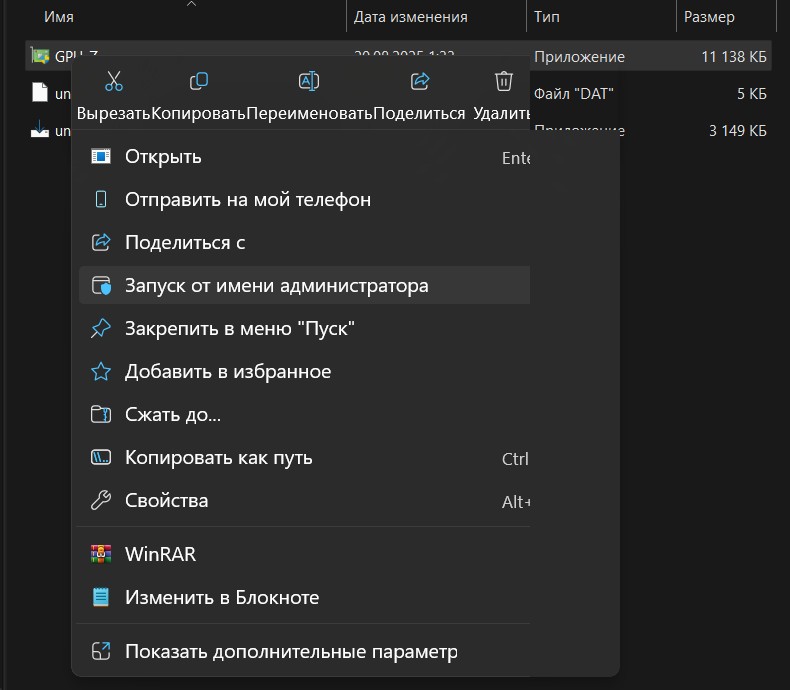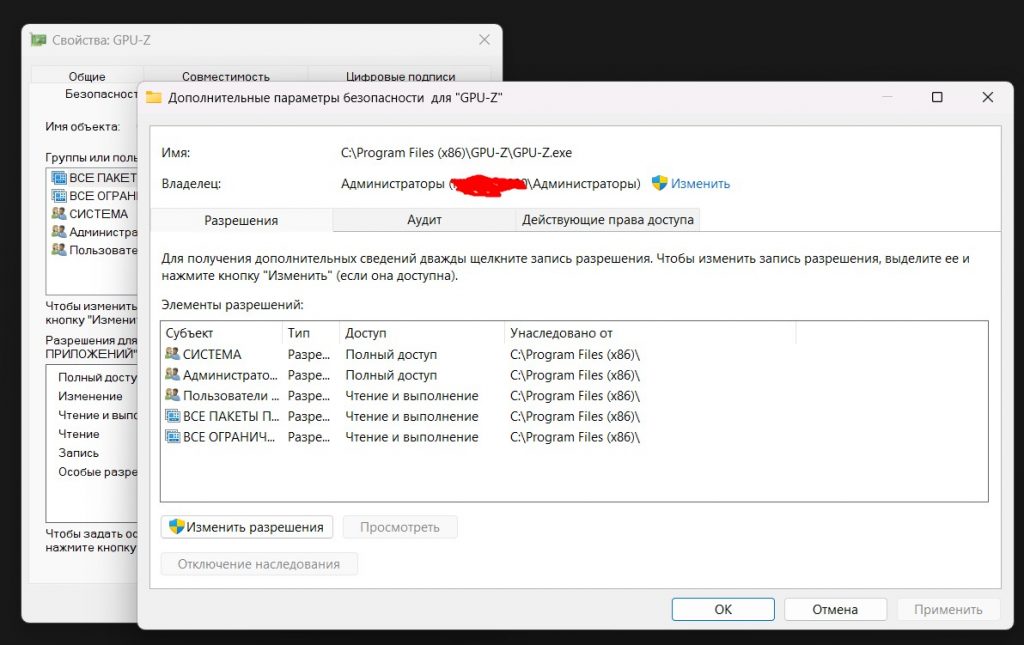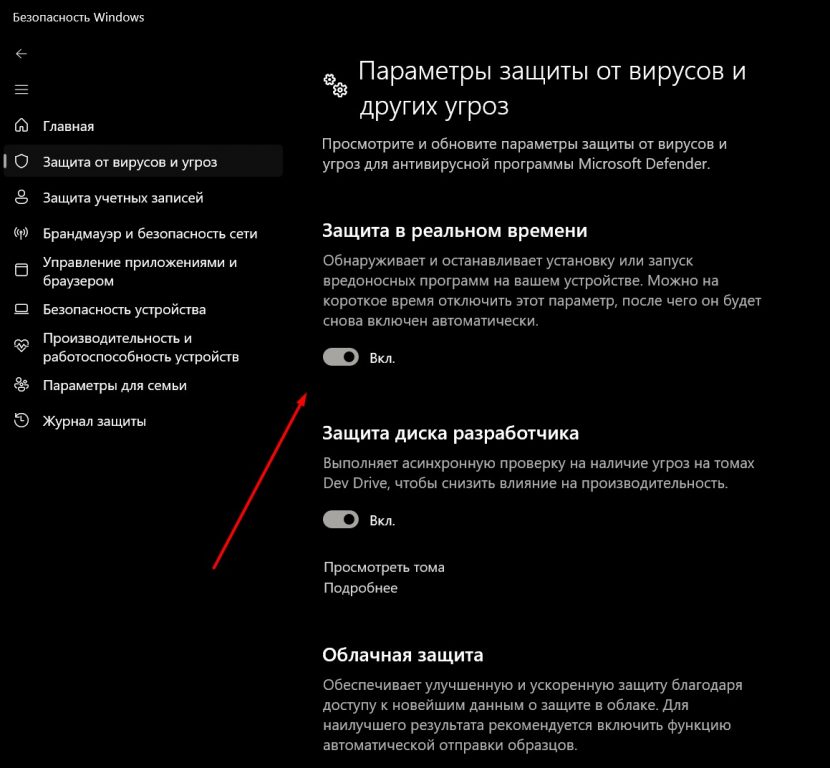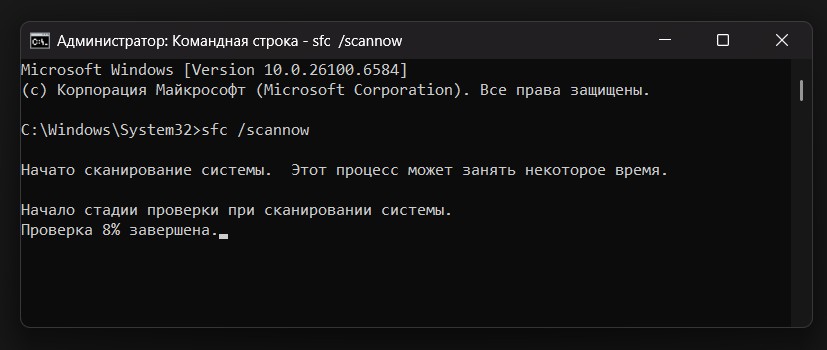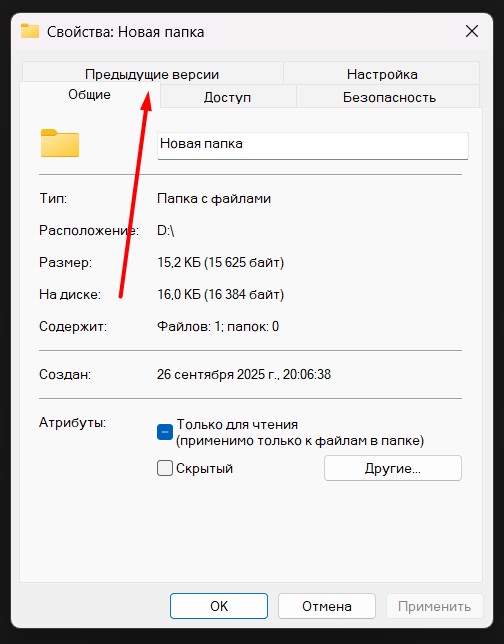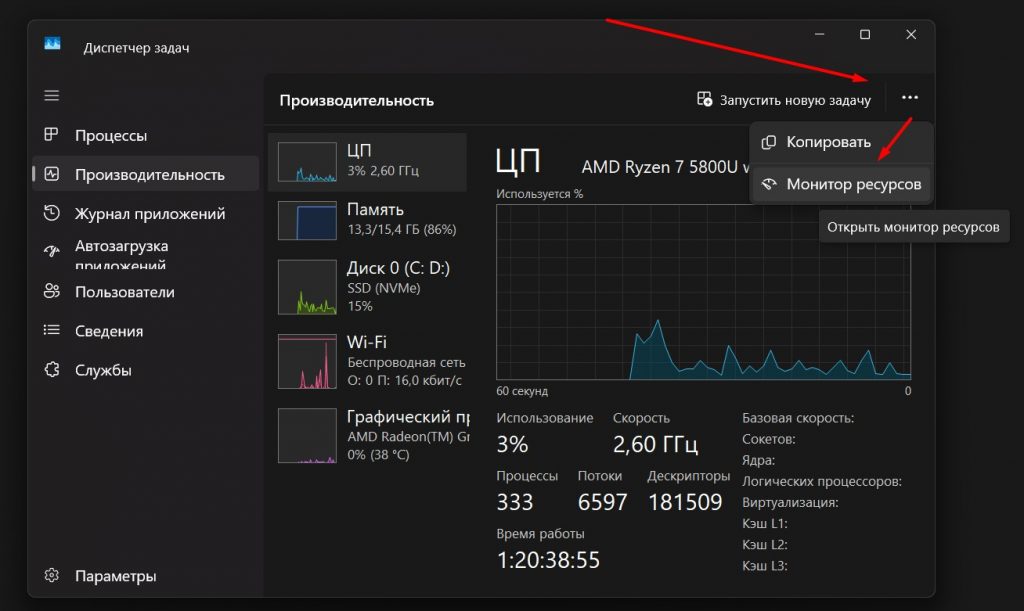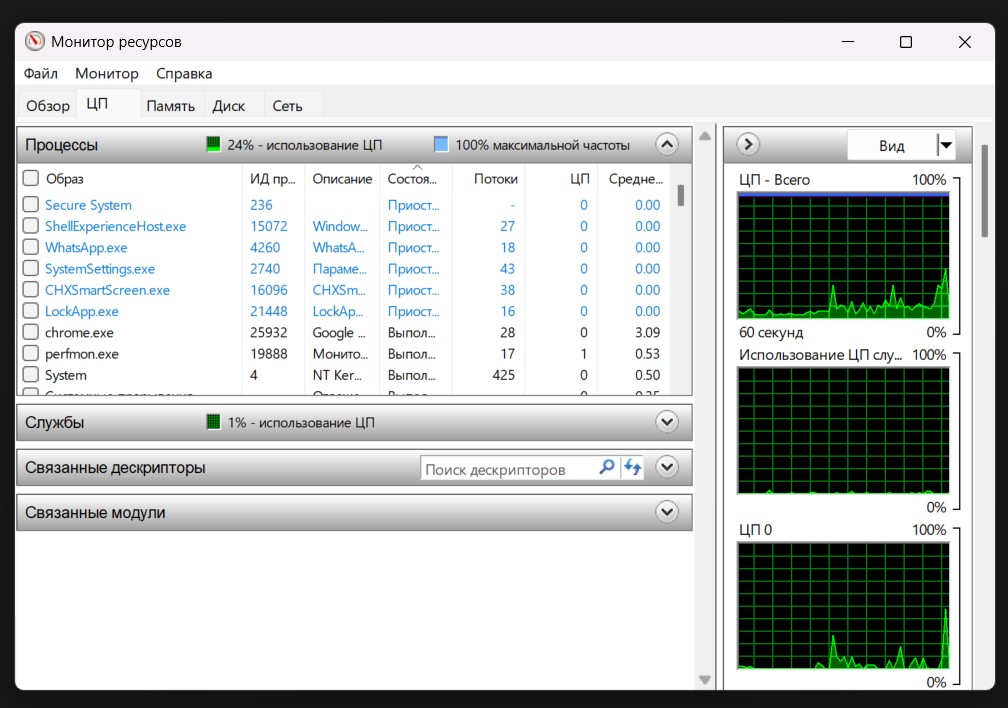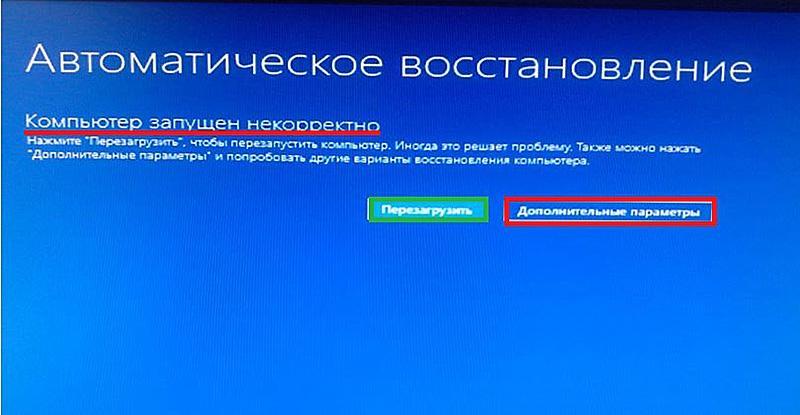Итак, вы столкнулись с ситуацией, когда пытаетесь открыть, переместить или удалить нужный вам файл, а в ответ получаете сообщение «Доступ к этому файлу из системы отсутствует». Это означает, что операционная система по какой-то причине блокирует ваши действия с этим объектом.
Такая проблема может возникнуть с любым типом файла: с программой, документом, архивом или даже папкой.
В этой статье мы расскажем, как можно решить проблему.
Не хватает прав для доступа
Самая распространенная причина, по которой доступ к файлу отсутствует, — это недостаточные права вашей учетной записи. Операционная система Windows 11 защищает от случайного изменения важные для своей работы файлы и папки. Например, если файл находится в директориях «Program Files» или «Windows», система требует от вас прав администратора для его запуска или изменения. Это первое, что нужно проверить.
Простой способ проверить эту причину — запустить файл от имени администратора. Для этого найдите нужный вам файл, щелкните по нему правой кнопкой мыши и в появившемся меню выберите пункт «Запуск от имени администратора».
Если после этого файл открылся, и сообщение о том, что доступ отсутствует, больше не появляется, значит, проблема именно в правах. Однако это временное решение. Чтобы получить постоянный доступ, нужно изменить разрешения для этого файла или папки.
Для этого снова щелкните правой кнопкой мыши на проблемном файле и на этот раз выберите «Свойства». В открывшемся окне перейдите на вкладку «Безопасность». Здесь вы увидите список групп и пользователей, а также их разрешения для этого файла.
Найдите в списке свою учетную запись. Если у вас стандартный доступ (например, «Только чтение»), его может быть недостаточно. Нажмите кнопку «Изменить», выберите свою учетную запись и в столбце «Разрешить» поставьте галочку напротив «Полный доступ». Подтвердите изменения. После этих действий система, скорее всего, перестанет блокировать доступ к вашему файлу. Но менять разрешения для файлов в системных папках нужно с осторожностью, чтобы случайно не нарушить работу Windows.
Файл заблокирован антивирусом
Вторая по частоте причина, по которой доступ к файлу отсутствует, — это его блокировка антивирусным ПО. Встроенный Защитник Windows или установленный сторонний антивирус постоянно сканируют файлы на вашем компьютере. Если программа сочтет файл подозрительным или потенциально опасным, она немедленно его заблокирует, чтобы защитить систему от потенциальной угрозы. В этом случае доступ отсутствует по соображениям безопасности.
Чтобы проверить, не является ли антивирус причиной проблемы, можно временно отключить защиту. Зайдите в параметры безопасности Windows (защитник) или в настройки вашего антивируса и найдите опцию для временного отключения защиты.
Отключайте защиту только на короткое время и только для проверки, чтобы не словить вирусов. После отключения попробуйте снова открыть ваш файл. Если доступ появился, значит, антивирус был причиной блокировки.
Теперь нужно сообщить антивирусу, что вы доверяете этому файлу. Не оставляйте защиту отключенной! Вернитесь в настройки антивируса и найдите раздел «Исключения» или «Доверенные объекты». Добавьте ваш файл или всю папку, в которой он находится, в этот список. Это даст команду системе безопасности не проверять этот объект в будущем.
Файл поврежден
Бывает и так, что доступ отсутствует по причине повреждения данных. Сам файл, который вы пытаетесь открыть, мог быть поврежден из-за сбоя при скачивании, неправильного извлечения флешки или ошибок на жестком диске. Операционная система не может прочитать поврежденный файл и поэтому сообщает, что доступ отсутствует. Иногда проблема бывает более глубокой — повреждаются важные компоненты самой Windows, что мешает ей корректно работать с файлами вообще.
Windows 11 имеет встроенные инструменты для решения таких проблем. Первым делом стоит проверить целостность системных файлов. Для этого нажмите на меню «Пуск», введите «Командная строка», щелкните по результату правой кнопкой мыши и выберите «Запуск от имени администратора». В черном окне введите команду
sfc /scannow
и нажмите Enter. Система начнет сканирование и автоматически попытается восстановить поврежденные файлы. Этот процесс может занять некоторое время.
Если sfc не помог, можно использовать более мощную утилиту — DISM.
В той же командной строке (администратора) выполните команду
DISM /Online /Cleanup-Image /RestoreHealth
Она проверяет и восстанавливает образ системы, что часто решает более серьезные неполадки. После ее завершения снова запустите sfc /scannow.
Если же проблема именно с вашим личным файлом (например, с документом Word), попробуйте воспользоваться функцией «Предыдущие версии». Windows иногда автоматически создает резервные копии файлов. Щелкните правой кнопкой мыши по папке, в которой лежит поврежденный файл, выберите «Свойства» и перейдите на вкладку «Предыдущие версии».
Если там есть более ранние версии папки, вы можете открыть ее и скопировать оттуда рабочую копию вашего файла. Это может восстановить доступ к данным, которые казались утерянными.
Файл занят другой программой
Ошибка «Доступ к этому файлу из системы отсутствует» может появиться и в том случае, если этот же файл в данный момент используется другой программой. Операционная система не позволяет одновременно открывать один и тот же файл для изменения несколькими процессами. Например, вы пытаетесь удалить документ, который открыт у вас в фоновом режиме в другой программе. Или антивирус в фоне сканирует этот файл. Система блокирует доступ для вашей безопасности, чтобы избежать конфликта и потери данных.
Чтобы найти программу, которая заблокировала файл, можно использовать встроенный «Монитор ресурсов». Нажмите клавиши Ctrl+Shift+Esc для открытия «Диспетчера задач». Перейдите на вкладку «Производительность» и найдите пункт «Открыть монитор ресурсов».
В мониторе ресурсов перейдите на вкладку «ЦП» или «Диск». Там есть поисковая строка. Введите в нее имя вашего заблокированного файла. «Монитор ресурсов» покажет вам, какой процесс или программа в данный момент используют этот файл.
Увидев название процесса, вы можете вернуться в «Диспетчер задач», найти его в списке и нажать «Снять задачу». После завершения работы этой программы доступ к файлу должен разблокироваться.
Если проблема возникает постоянно с одной и той же программой, возможно, стоит проверить ее настройки или переустановить ее. В сложных случаях, когда непонятно, что блокирует файл, может помочь перезагрузка компьютера — это завершит все процессы и освободит доступ.
Проблемы с сетевым или внешним диском
Если файл, к которому доступ отсутствует, находится не на вашем основном жестком диске, а на сетевом диске, флешке или внешнем жестком диске, то круг возможных причин расширяется. В этом случае проблема может быть не в самом файле или правах, а в подключении или состоянии носителя информации.
Для начала проверьте само подключение. Если это сетевой диск, убедитесь, что ваш компьютер подключен к локальной сети или интернету. Попробуйте зайти на этот сетевой ресурс через «Проводник» другим путем. Иногда помогает простое отключение и повторное подключение сетевого диска. Система могла потерять связь с ним из-за временного сбоя. Если для доступа к сетевой папке требуется пароль, убедитесь, что вы его ввели правильно.
Если файл на флешке или внешнем диске, попробуйте вставить накопитель в другой USB-порт вашего компьютера или проверьте его на другом устройстве. Это поможет понять, проблема в самом накопителе или в настройках вашей системы.
Windows имеет встроенную утилиту для проверки и исправления ошибок на дисках. Щелкните правой кнопкой мыши по значку вашего внешнего диска в «Проводнике», выберите «Свойства», перейдите на вкладку «Сервис» и нажмите «Проверить». Система предложит проверить диск на ошибки. Согласитесь на проверку. Это может восстановить доступ к файлам на поврежденном носителе.